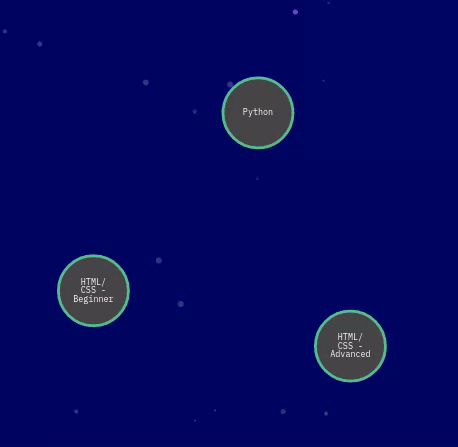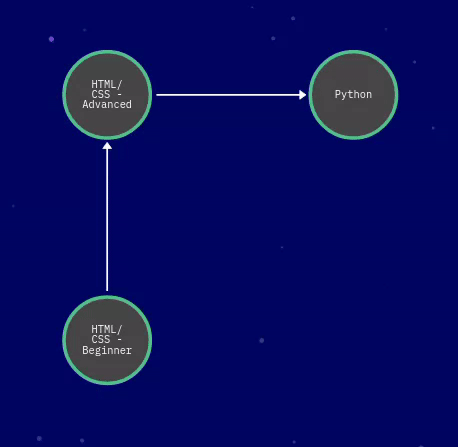Universum
| Optioneel | Nee |
Beschrijving
In het universum kan je al je modules zien en je voortgang daarin. De modules worden zo weergegeven dat je een bepaalde richting of track kunnen volgen.
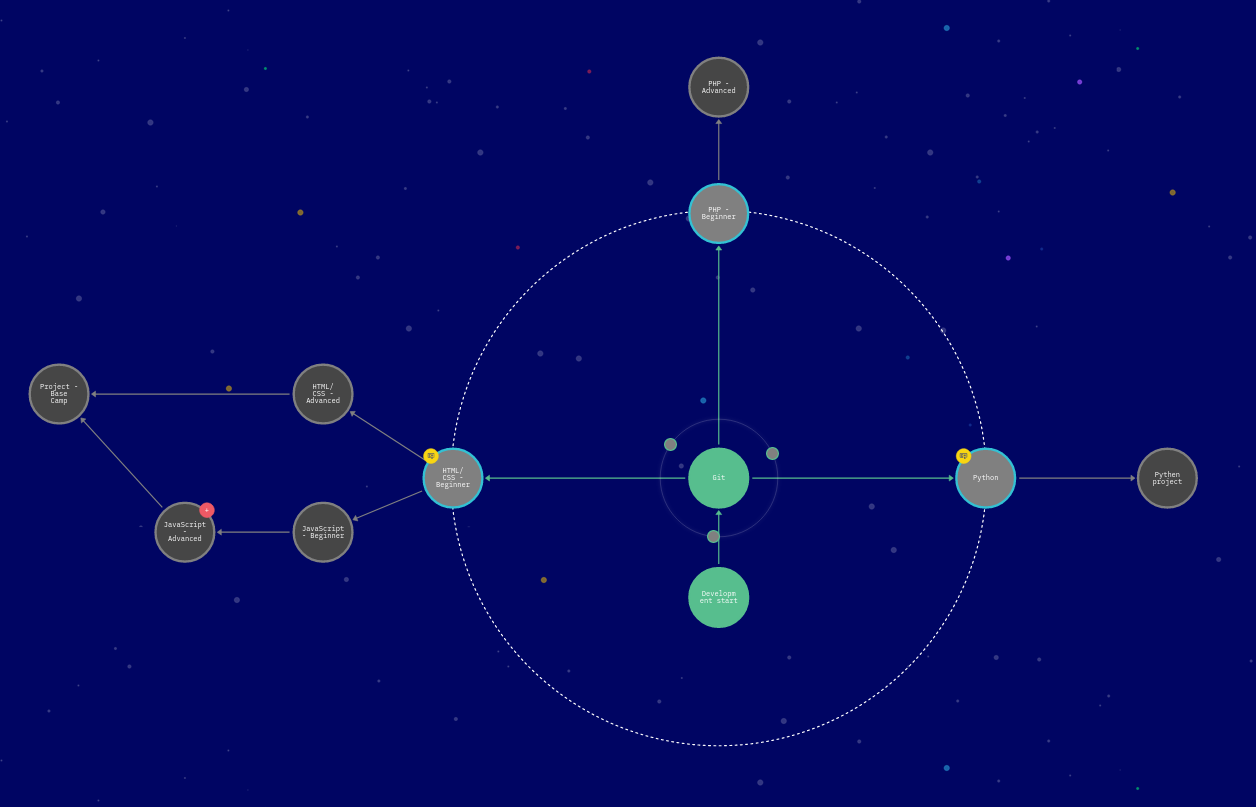
Het universum bekijken
Er zijn aantal snelkoppelingen en bedieningselementen geïmplementeerd om het universum te bekijken en te navigeren. Deze bedieningselementen zijn te vinden in de tabel linksonder met de naam 'Snelkoppelingen' bij het bekijken van het universum.
Module attributen
In het universum kan een module bepaalde attributen hebben.
| Attribuut | Beschrijving | Voorbeeld |
|---|---|---|
| Certificaat | Als er een certificaat beschikbaar is voor de module, wordt dit weergegeven door een kleine gele cirkel met een certificaatpictogram linksboven in een module. | |
| Opleidingsniveau | Als het opleidingsniveau van een module 'Intermediate' of 'Advanced' is, wordt dit weergegeven door een kleine rode cirkel, met een '+' of '++' rechtsboven van een module. | |
| Track manen | Wanneer een track gestart kan worden vanuit een module, zal het een maan in een baan eromheen krijgen. Deze maan stelt de track voor die gestart kan worden vanuit de module. Je kunt op een van de manen klikken om te zien welke tracks gestart kunnen worden vanuit de module. Vanuit deze module kan de student bijvoorbeeld drie tracks starten. | 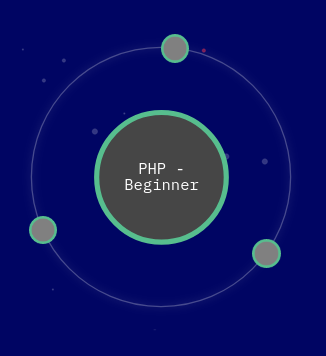 |
Rolspecifieke details
Coach
Als coach heb je een extra attribuut op de module. U kunt de huidige voortgang van een module zien.
Als er studenten zijn die de module hebben voltooid, wordt dit weergegeven door een kleine groene cirkel, rechtsonder op de module.
Editor
Een universum klonen
Als u momenteel een universe vanaf een andere locatie gebruikt, betekent dit dat u niet de eigenaar van de universe bent. En kan het universum niet bewerken. Het universum wordt in feite bijgewerkt als de andere locatie het bewerkt.
Als u er wijzigingen in wilt aanbrengen, kunt u deze klonen. Dit betekent dat Jarvis een kopie van het huidige universum zal maken en is het daarna van jou.
Je ontvangt geen automatische updates meer van het oude universum, en ben je verantwoordelijk voor het updaten/onderhouden van de flows.
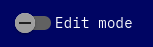
Dit toont je een bericht dat je niet de eigenaar van het universum bent. Zorg ervoor dat u begrijpt wat het
waarschuwings bericht betekent, en u akkoord gaat met deze voorwaarden.
Als je akkoord gaat, kun je op de groene Universum aanmaken knop klikken. Nadat u op deze knop hebt geklikt, wordt het
kloonproces gestart, dit duurt ongeveer 10-30 seconden, afhankelijk van hoe groot het universum is.
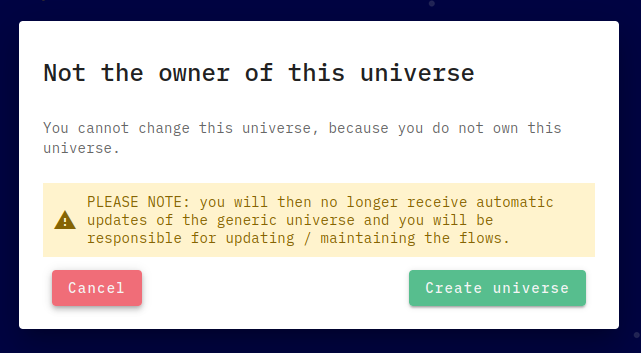
Het universum bewerken
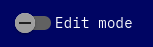
Als u de eigenaar bent van uw universe, kunt u deze bewerken. U kunt het universum bewerken door de bewerkingsmodus schakelaar op aan te zetten.
Hierna kunt u modules of andere cellen verslepen om ze te verplaatsen. Om de huidige lay-out op te slaan, kunt u op de opslaan knop linksboven klikken.
Ook kun je bijna alle cellen verkleinen, dit doe je door eerst op de cel te klikken, deze te selecteren, en de kleine grijze cirkel rechtsonder te slepen.
Om een cel te verwijderen, klikt u op de cel, selecteert u deze en klikt u op de rode 'X'.
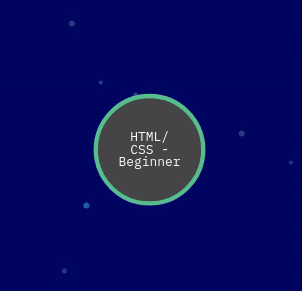
Cellen toevoegen aan het universum
Modules
Om een module aan het universum toe te voegen, opent u het menu rechtsonder door op het rode cirkelmenu te klikken.
Klik op Module verbinden, dit opent een dialoogvenster waarin u kunt zoeken naar een module om verbinding te maken met
uw universum.
Level gate
Om een level gate aan het universum toe te voegen, open je het menu rechtsonder door op het rode cirkelmenu te klikken.
Klik op Nieuwe level gate, dit opent een dialoogvenster waarin u het level voor de level gate kunt instellen.
Groepen
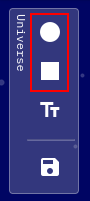
Groepen bewegen ook wat anders, omdat ze op elkaar kunnen stapelen. Om een groep te verplaatsen, moet je deze eerst selecteren, vervolgens ontgrendelen door op het slotje rechtsboven te klikken, hierna kan de groep verplaatsen.
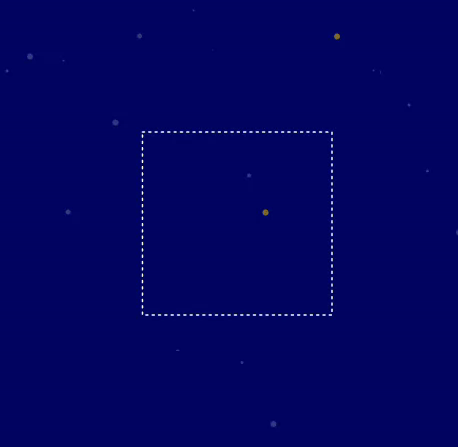
Labels
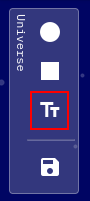
Lijnen en flow
Om een flow in je universum te creëren die de studenten zullen volgen, moet je modules met elkaar verbinden door middel van lijnen. Hierdoor wordt de geselecteerde module een vereiste voor de module waarop deze is aangesloten. Dit betekent dat de geselecteerde module moet worden voltooid voordat de student verder kan gaan met de module waarop hij is aangesloten.
Hier moet de student bijvoorbeeld eerst de module HTML/CSS - Beginner afronden voordat de student verder kan
met HTML / CSS - Advanced
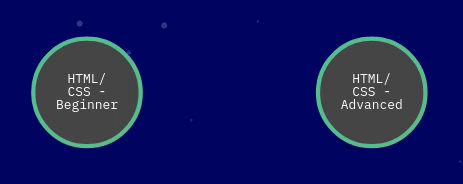
Om een lijn tussen 2 modules te verwijderen, moet u over de lijn bewegen en op de rode 'X'-knop drukken.
Start module
De startmodule kan worden geselecteerd via het dropdown-menu rechtsboven. Deze wordt niet alleen gebruikt voor de studenten rondleiding. De student wordt aan het einde van de rondleiding ook automatisch ingeschreven in de startmodule. Het is dus zeer waarschijnlijk dat de student hier start. Er kunnen meerdere mogelijke startpunten in het universum zijn, elke module die geen vereiste lijn heeft, wordt als beginpunt beschouwd.
Snapping
Om modules, groepen, labels en lijnen uit te lijnen, hebben we een snapfunctie geïntroduceerd. Deze functie lijnt automatisch de cel die u verplaatst uit met de aangrenzende cellen.